თქვენი ადგილობრივი ანგარიშის ადმინისტრაციულ ანგარიშად გადაქცევისთვის, ადმინისტრატორს მოუწევს ცვლილების შეტანა. ადმინისტრატორის დახმარების გარეშე რაიმე მნიშვნელოვანი ცვლილების განსახორციელებლად ვერაფერს გააკეთებთ.
თქვენი ანგარიშის ადმინისტრაციულ ანგარიშზე შეცვლით, თქვენ გექნებათ სისტემის სრული კონტროლი, შეასრულებთ უფრო რთულ დავალებებს, დააინსტალირებთ ახალ აპებს და ა.შ. ეს არის მასიური ცვლილება სტანდარტული ანგარიშიდან, რომელიც უფრო შემზღუდავია. ადმინისტრაციული პრივილეგიების მისაღებად, შემდეგი უნდა გაკეთდეს.
როგორ შევცვალოთ სტანდარტული მომხმარებლის ანგარიში ადმინისტრაციულ ანგარიშად
ანგარიშის ტიპის შეცვლის უმარტივესი გზაა პარამეტრები. პარამეტრების სწრაფი გზა არის დაჭერით Windows და I კლავიშები. როდესაც პარამეტრებში მოხვდებით, გადადით ანგარიშები > ოჯახი და სხვა მომხმარებლები > სხვა მომხმარებლების/თქვენი ოჯახის ქვემოთ > დააწკაპუნეთ ანგარიშის ტიპის შეცვლაზე > აირჩიეთ ადმინისტრატორი.
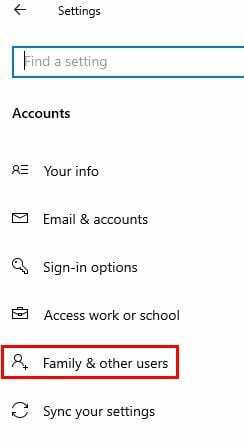
დააწკაპუნეთ OK-ზე თქვენი ცვლილებების შესანახად და ასევე დაგჭირდებათ კომპიუტერის გადატვირთვა.
საკონტროლო პანელის გამოყენებით
ჩაწერეთ Control Panel საძიებო ზოლში, რომ იპოვოთ და გახსნათ იგი. როგორც კი ის გაიხსნება, გადადით მომხმარებლის ანგარიშები > ანგარიშის ტიპის შეცვლა (პატარა ლურჯი ასოები მომხმარებლის ანგარიშების ოფციაში)
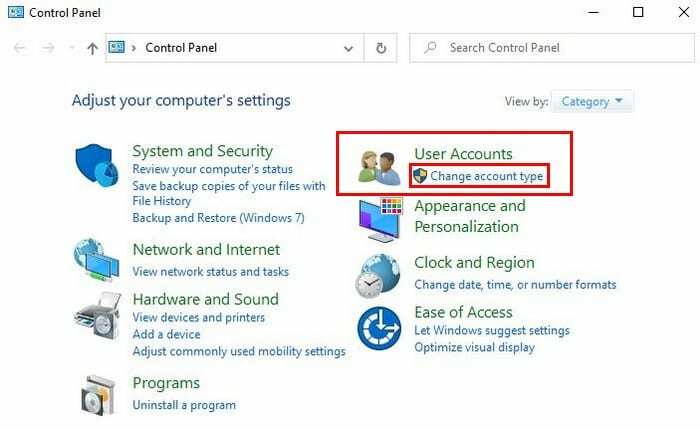
აირჩიეთ ანგარიში > ანგარიშის ტიპის შეცვლა > დააწკაპუნეთ ადმინისტრატორის ოფციაზე > დააჭირეთ ღილაკს ანგარიშის ტიპის შეცვლა ბოლოში.
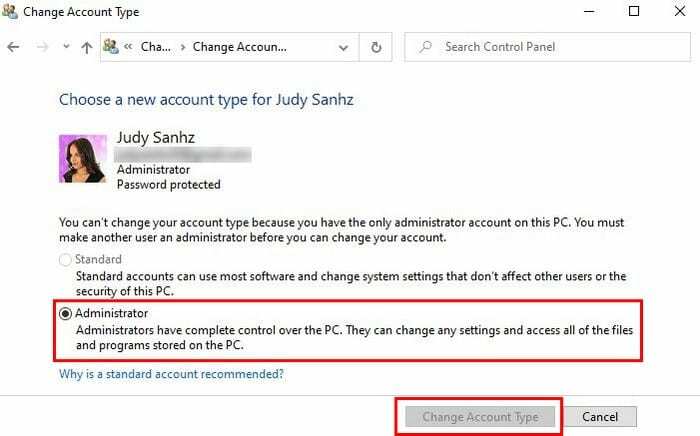
მომხმარებლის ანგარიშების გამოყენება
საძიებო ზოლში ჩაწერეთ netplwiz და წადი მომხმარებლის ანგარიშები. დააწკაპუნეთ ანგარიშზე, რომელშიც გსურთ ცვლილებების შეტანა და დააწკაპუნეთ Თვისებები. გადადით ჯგუფის წევრობაზე და დააჭირეთ ადმინისტრატორის ოფციას.
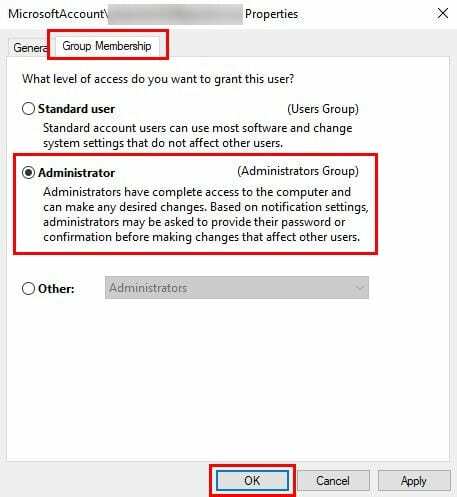
მესამე ვარიანტში მეტი ვარიანტია. სხვა ვარიანტი საშუალებას გაძლევთ აირჩიოთ ჯგუფები, როგორიცაა დისტანციური დესკტოპის მომხმარებლები, Power Users, სარეზერვო ოპერატორები და ა.შ.
მას შემდეგ რაც აირჩევთ თქვენს ვარიანტს, დააწკაპუნეთ Apply > OK > Apply (ხელახლა) > OK. თქვენ უნდა გადატვირთოთ კომპიუტერი, რომ დაიწყოთ თქვენი ახალი ადმინისტრატორის ანგარიშის გამოყენება.
Command Prompt-ის გამოყენებით
თუ თავს უფრო კომფორტულად გრძნობთ Command Prompt-ის გამოყენებით, შეგიძლიათ შეცვალოთ ანგარიშის ტიპი net აკრეფით ლოკალური ჯგუფი ადმინისტრატორები ¨ანგარიშის სახელი¨/ წაშლა. სადაც წერია ანგარიშის სახელი, დარწმუნდით, რომ შეამოწმეთ, რომ დაამატეთ იმ ანგარიშის სახელი, რომლის შეცვლაც გსურთ. არ დაგავიწყდეთ დააჭიროთ Enter-ს.
შემდეგი ბრძანება, რომელიც უნდა შეიყვანოთ, არის net localgroup administrators ¨ანგარიშის სახელი¨ /add. იმის შესამოწმებლად, რომ ყველაფერი სწორად არის გაკეთებული, ბრძანების სტრიქონში ჩაწერეთ net მომხმარებლის ანგარიშის სახელი. თუ ბოლოში, სადაც წერია ლოკალური ჯგუფის წევრობები, ხედავთ ჩამონათვალს როგორც ადმინისტრატორებს, ასევე მომხმარებლებს, ახლა თქვენ გაქვთ ადმინისტრაციული პრივილეგიები.

Windows PowerShell-ის გამოყენებით
PowerShell-ის გასახსნელად, დააწკაპუნეთ მაუსის მარჯვენა ღილაკით Windows Start მენიუზე და დააწკაპუნეთ მასზე PowerShell (ადმინისტრატორი) ვარიანტი. ადგილობრივი ანგარიშის შეცვლა ადმინისტრაციული ანგარიშის ტიპზე Add-LocalGroupMember -Group ¨Administrators¨ -Member ¨ანგარიშის სახელი¨. გახსოვდეთ, რომ არ აკრიფოთ ანგარიშის სახელი; თქვენ უნდა შეცვალოთ ეს იმ ანგარიშის სახელისთვის, რომლის შეცვლაც გსურთ.
დასკვნა
რაც მეტი ვარიანტი გაქვთ რაიმეს კეთებისას, მით უკეთესი. იმის მიხედვით, თუ რისი გამოყენება უფრო მოსახერხებელია, განსაზღვრავს რომელს მიიღებთ. როგორ შეცვლით ანგარიშის ტიპს?